Por más que el costo de las memorias sea cada vez más bajo, eso no quiere decir que cada programa ahí afuera puede darse el lujo de tener una fuga de RAM, poniendo a nuestro ordenador de rodillas. Pero una simple aplicación como CleanMem, puede llevar un poco de orden ante esos caóticos programas hambrientos de memoria.
Los famosos optimizadores de memoria son programas muy cuestionados entre los usuarios avanzados. Quienes los defienden mencionan que sirven para forzar a aquellos programas que consumen RAM de manera indiscriminada a liberar parte de la memoria que debieron dejar de usar en un principio. Por otro lado, sus detractores destacan lo absurdo de esa técnica, ya que lo único que hacen estos supuestos optimizadores es llenar toda la memoria para luego vaciarla, empujando cualquier contenido previo al archivo de intercambio, y por ende, haciendo al ordenador más lento que antes. Además, a esto se suman tres factores: Los programas son cada vez más grandes, no todos tienen un gran manejo de memoria, y la administración de memoria de Windows, para ser lo más livianos posible, apesta.
Sin embargo, con la intervención de CleanMem, las cosas son diferentes. Este pequeño programa convence a las aplicaciones y los procesos corriendo en el ordenador de liberar la memoria que no estén usando. ¿Cuál es la diferencia con otros optimizadores? Que nada es empujado al archivo de intercambio. CleanMem sólo envía a los procesos una solicitud para liberar memoria, pero si un proceso necesita memoria nuevamente, la tomará sin esperar, manteniéndose fluido y sin atascos. Lo mejor es interpretar a CleanMem como una especie de limitador. Deja que todos los procesos tomen lo que deseen, y cada cierto intervalo de minutos, preguntará si pueden devolver lo que no están usando. Ni siquiera permanecerá ejecutándose en segundo plano, hará su trabajo y se irá. El programa logra esto gracias al uso del Programador de Tareas de Windows, y es indispensable que esta función del sistema operativo pueda ejecutarse. Si has detenido el servicio del Programador de Tareas, deberás reactivarlo antes de poder usar CleanMem.
Instalarlo no te llevará mucho tiempo. De hecho, en el único punto en el que debes prestar atención es cuando debes elegir la versión de Windows en la que se instalará, si es de 32 bits o de 64 (las propiedades de sistema te confirmarán qué versión de Windows tienes).
Por defecto, el programa está configurado para iniciarse con el ordenador, y ejecutarse cada media hora. Si quieres, puedes hacer que el intervalo de tiempo sea más corto. Para ello debes abrir el Programador de Tareas (Panel de Control en Windows XP, Programas – Accesorios – Herramientas de Sistema en Windows Vista), y buscar la tarea perteneciente al CleanMem.
Luego debes editar sus propiedades, y cambiar el intervalo de media hora, a lo que tú desees (nosotros usamos cinco minutos en el ejemplo). También puedes desactivar la restricción de sólo correrlo cuando se usa corriente alterna. El programa termina de ejecutarse a los pocos segundos, por lo que no afectará el rendimiento de la batería si tienes una portátil. Aplica los cambios, y reinicia el ordenador para que tomen efecto.
- Las propiedades de la tarea de CleanMem
- Haz clic en Editar para cambiar el intervalo
- Puedes colocar el intervalo que desees
- Quita la restricción de corriente alterna, para permitir su ejecución en portátiles usando batería
Ahora, si tu pregunta es, ¿acaso esto funciona?, la respuesta es sí. Para comprobarlo sólo debes mantener abierto un Administrador de Tareas, y observar el consumo de memoria. A los cinco minutos, todos los números caerán, algunos de manera más abrupta que otros. En las imágenes que dejaremos a continuación, verás cómo los procesos bajan su consumo significativamente, en especial el del Firefox y el del Opera. El aumento de consumo en el proceso del Paint.NET comprueba que CleanMem deja trabajar a los procesos cuando necesitan más memoria. En ese momento pegábamos una imagen en Paint.NET, y siguió funcionando de manera normal, mientras los otros procesos liberaban memoria.
- Firefox y Opera antes…
- … y después de CleanMem. Casi todos los procesos bajaron su consumo.
Sencillo, liviano, gratis, y funciona. Es difícil encontrar programas que tengan estas cuatro cualidades, pero debemos reconocerlo, CleanMem las tiene. Si tienes miedo de las fugas de memoria, o tus recursos son limitados y debes pelear por cada KB de RAM disponible, entonces CleanMem es lo que estás buscando. Sólo recuerda que necesitas al Programador de Tareas funcionando, o deberás ejecutarlo manualmente cada vez que quieras liberar memoria. ¡Buena suerte!



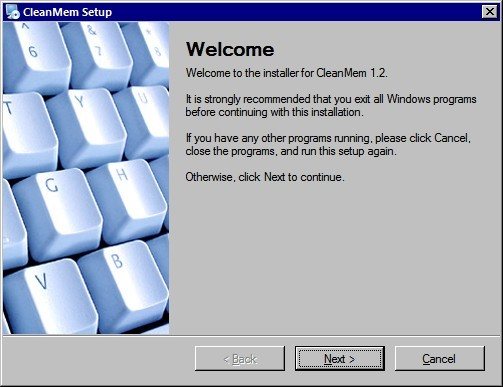
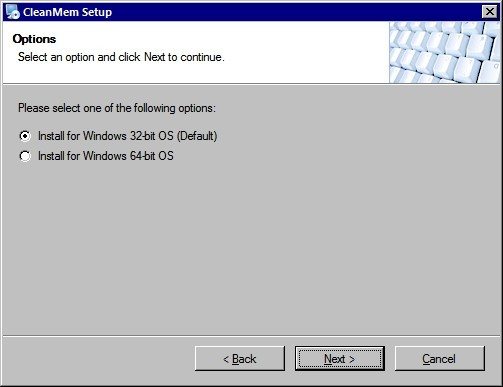
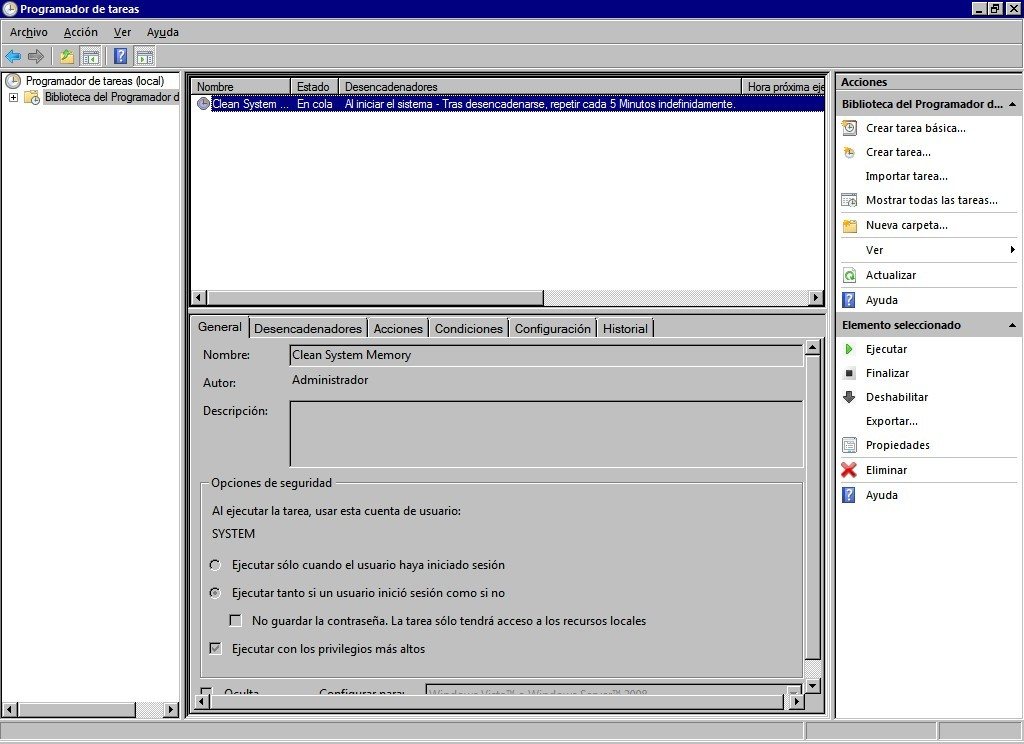
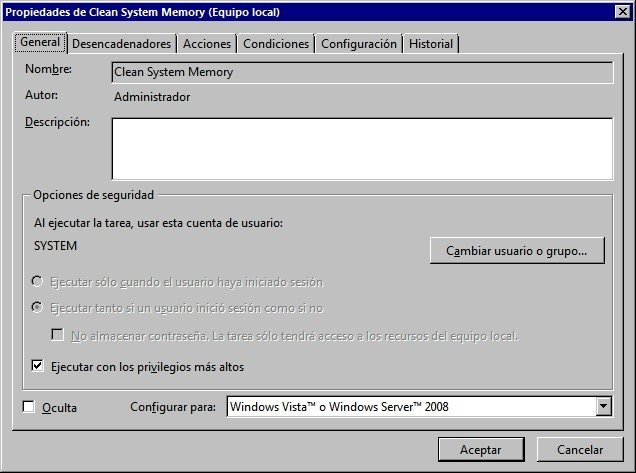
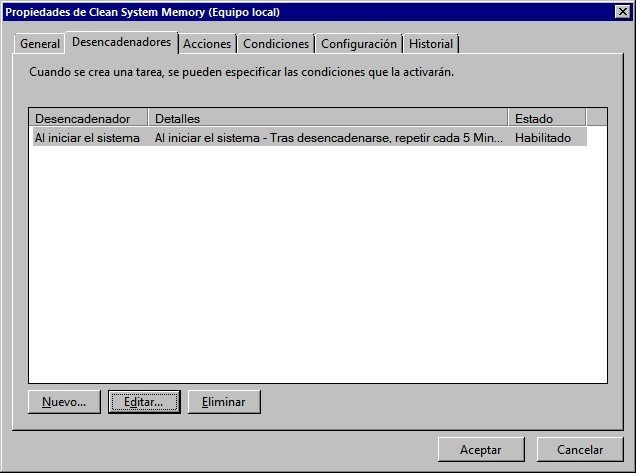

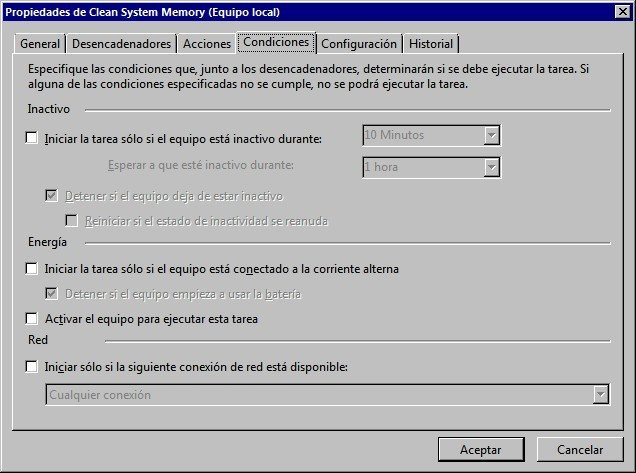
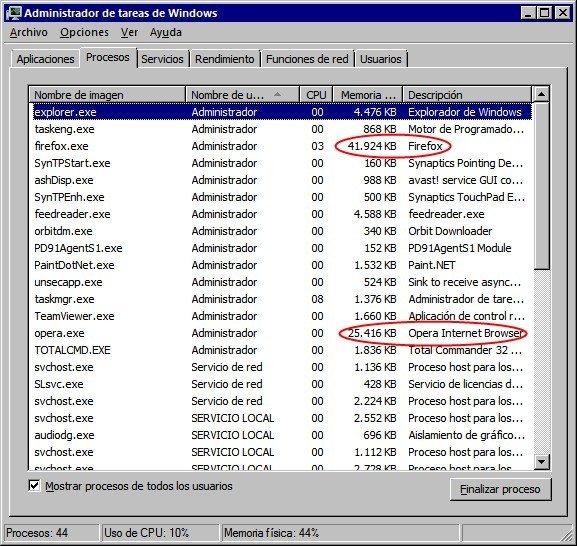
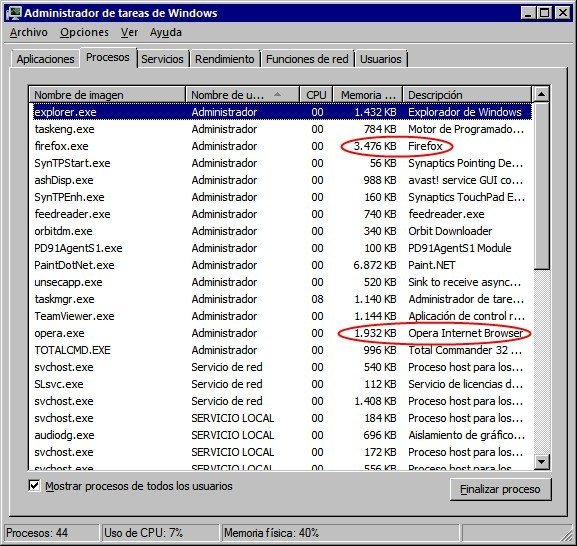


no veo el link para descargar el programa me parece muy interesante para probarlo
Arreglado, Hugo. Gracias por avisar. Ya estamos flagelando a Lisandro por el olvido 😉
Pido disculpas, me llamaron por teléfono media docena de veces en veinte minutos, y se me escapó el enlace. De todas maneras no es excusa, soy Espartaco.
gracias por la rapida accion!! ahora lo pruebo y dejo mi comentario. no hace falta q lo flagelen a lisandro la nota esta muy completa le falto un solo detale jeje
Hola, esta muy buena la nota y ya instale el software pero no veo como entrar a las propiedades de administración del programa para cambiarlas. Gracias!!! y sigan publicando notas tan buenas.
En realidad no modificas los parámetros del programa en sí, ya que ni siquiera tiene un menú, es sólo un ejecutable. Lo que sí puedes modificar son sus parámetros de ejecución a través del Programador de Tareas. Las fotos indican el proceso en Windows Vista. También indiqué que en el caso de XP, se accede al Programador de Tareas a través del Panel de Control. Al entrar allí verás un ítem llamado Clean System Memory. Con el botón secunadrio accederás a sus propiedades, y podrás modificar lo que se menciona en el artículo. La gran mayoría de las opciones aparecen tras presionar el botón Advanced que está ubicado en la pestaña Schedule. Espero que te sirvan estas indicaciones, gracias por tu comentario. 🙂
Gracias Lisandro, me sirvió tu aclaración.
Hola Lisandro.Un abrazo desde Colombia,extensivo a todos los amigos de Neoteo.Excelente programa!Pese a que nó se puede modificar en sí,pués hace su trabajo de forma eficaz tal y como viene configurado.Lo tengo ejecutándose cada 10 minutos y mediante el monitor de memoria en la barra de tareas de RamPage veo cómo mi lectura há aumentado 80-90 y hasta 100 megas.Sencillamente maravilloso,Lisandro.Bueno,hasta pronto y que sigan así.Para terminar te cuento que mi puntaje en los test de inteligencia há aumentado gracias a Neoteo,lo que me permite predecir que si sigo dedicando 10 horas diarias a leerlos,pués en menos que canta un gallo seré un genio!Hasta pronto,Lisandro
hey como se llama el proceso??
no lo identifico
pues a probarlo a ver que tal
ya lo instale y lo programe pero en las tareas programas me dice que no se pudo iniciar necesito ayuda gracias
muchisimas gracias .. era justamente lo que estaba buscando .. cumple exactamente con su finalidad y es el mejor.. los demás optimizadores de memoria deberian aprender de ésta magnifica utilidad.
Lo descargare, pero funcionara con Windows7 ¿¿
holaz tengo un problema cuando prendo mi pc i sale la marca de mi pc depsues carga y dice k 00 memoria ram no se pero mi pc esta re lentaa mi memoria ram es de 512 mb i es pentium 4 itel no se si me puedan ayudar kn eso se los agradeseria muchoo
bie saludos a todos RiK-rDitO MaZ NaH
para mi son unos chamacos cagones muy bien gracias coño
NECESITO TRABAJAR CON ARCHIVOS MUY PESADOS EN RETOQUE FOTOGRÁFICO (FOTOS DE 150 MB) Y MI RAM ES DE 890 Y LIBRE DE 450.
TENGO MUCHO ESPACIO EN LOS DISCOS (DURO Y EXTERNO).
ESTO ME AYUDARÍA ?????????
COMO HAGO PARA QUE SOLO CUANDO ABRA EL PROGRAMA DE RETOQUE , COMIENCE EL CLEANMEM ???
GRACIAS